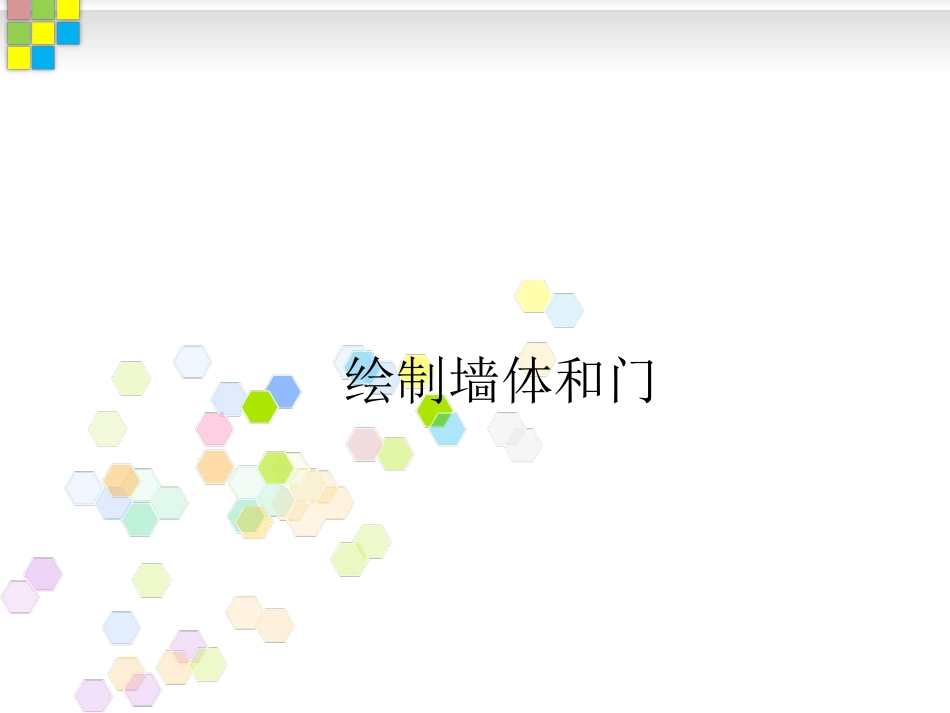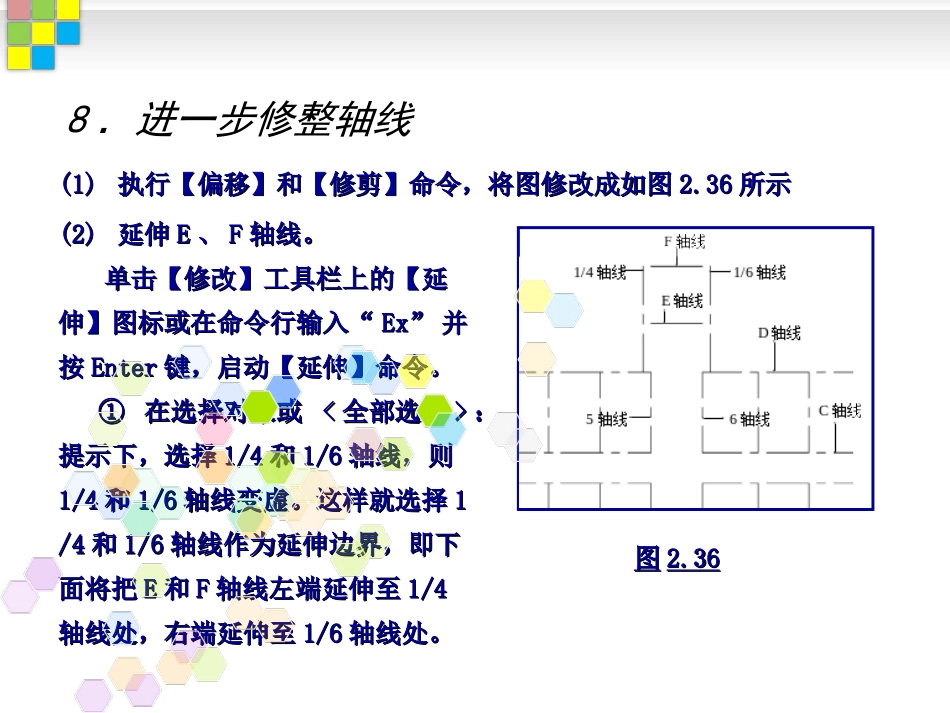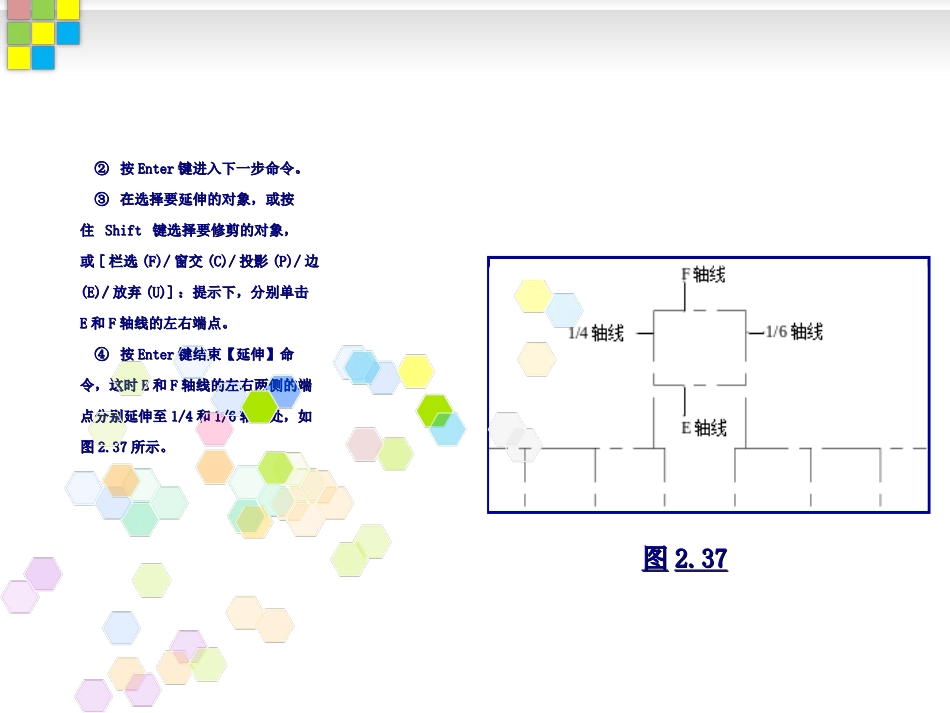绘制墙体和门8.进一步修整轴线(1)(1)执行【偏移】和【修剪】命令,将图修改成如图执行【偏移】和【修剪】命令,将图修改成如图2.362.36所示所示图图2.362.36(2)(2)延伸延伸EE、、FF轴线。轴线。单击【修改】工具栏上的【延单击【修改】工具栏上的【延伸】图标或在命令行输入“伸】图标或在命令行输入“Ex”Ex”并并按按EnterEnter键,启动【延伸】命令。键,启动【延伸】命令。①①在选择对象或在选择对象或<<全部选择全部选择>>::提示下,选择提示下,选择1/41/4和和1/61/6轴线,则轴线,则1/41/4和和1/61/6轴线变虚。这样就选择轴线变虚。这样就选择11/4/4和和1/61/6轴线作为延伸边界,即下轴线作为延伸边界,即下面将把面将把EE和和FF轴线左端延伸至轴线左端延伸至1/41/4轴线处,右端延伸至轴线处,右端延伸至1/61/6轴线处。轴线处。②②按按EnterEnter键进入下一步命令。键进入下一步命令。③③在选择要延伸的对象,或按在选择要延伸的对象,或按住住ShiftShift键选择要修剪的对象,键选择要修剪的对象,或或[[栏选栏选(F)/(F)/窗交窗交(C)/(C)/投影投影(P)/(P)/边边(E)/(E)/放弃放弃(U)](U)]:提示下,分别单击:提示下,分别单击EE和和FF轴线的左右端点。轴线的左右端点。④④按按EnterEnter键结束【延伸】命键结束【延伸】命令,这时令,这时EE和和FF轴线的左右两侧的端轴线的左右两侧的端点分别延伸至点分别延伸至1/41/4和和1/61/6轴线处,如轴线处,如图图2.372.37所示。所示。图图2.372.37特别提示特别提示11、执行【延伸】命令时,先选延伸边界,后选被延伸对象。、执行【延伸】命令时,先选延伸边界,后选被延伸对象。延伸边界可以选择,也可以按延伸边界可以选择,也可以按EnterEnter键直接进入下一步命令。注键直接进入下一步命令。注意,不选即为全选,即所有的图形对象都是延伸边界。意,不选即为全选,即所有的图形对象都是延伸边界。22、延伸图形时,有时选择延伸边界方便,有时不选择延伸边、延伸图形时,有时选择延伸边界方便,有时不选择延伸边界方便,应用心体会。界方便,应用心体会。33、【延伸】命令延伸的是线段的端点,在选择被延伸的对象、【延伸】命令延伸的是线段的端点,在选择被延伸的对象时,应单击其靠近延伸边界的一端。时,应单击其靠近延伸边界的一端。44、如果不小心将不该延伸的直线延伸了,可以在【延伸】命、如果不小心将不该延伸的直线延伸了,可以在【延伸】命令执行中马上输入“令执行中马上输入“U”U”,取消上次延伸操作,并可以重新选择,取消上次延伸操作,并可以重新选择新的被延伸对象。新的被延伸对象。2.5绘制墙体11.设置:将【墙线】层设置为当前层。.设置:将【墙线】层设置为当前层。22.用多线绘制墙体.用多线绘制墙体((11)选择菜单栏中的【绘图】)选择菜单栏中的【绘图】||【多线】命令,或在命令行输入“【多线】命令,或在命令行输入“Ml”Ml”,,启启动【多线】命令,查看命令行。动【多线】命令,查看命令行。命令:命令:_mline_mline当前设置:对正当前设置:对正==上,比例上,比例=20.00=20.00,样式,样式=STANDARD=STANDARD①①在指定起点或在指定起点或[[对正对正(J)/(J)/比例比例(S)/(S)/样式样式(ST)](ST)]:提示下,输入“:提示下,输入“S”S”后按后按EnterEnter键。键。②②在输入多线比例在输入多线比例<20.00><20.00>:提示下,输入“:提示下,输入“240”(240”(墙体厚度为墙体厚度为240mm)240mm)后后按按EnterEnter键。键。通过①和②步,就把多线的比例由通过①和②步,就把多线的比例由20mm20mm更改为更改为240mm240mm。。③③在指定起点或在指定起点或[[对正对正(J)/(J)/比例比例(S)/(S)/样式样式(ST)](ST)]:提示下,输入:提示下,输入““J”J”后按后按EnterEnter键。键。④④在输入对正类型在输入对正类型[[上上(T)/(T)/无无(Z)/(Z)/下下(B)]<(B)]<上上>>:提示下,输入:提示下,输入““Z”Z”后按后按EnterEnter键。键。通过③和④步,将多线的对正方式由“上”对正改为“中心”对正即通过③和④步,将多线的对正方式由“上”对正改为“中心”对正即““无”。经过①~④...